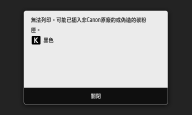更換碳粉匣
碳粉匣中的剩餘碳粉量不足或由於碳粉耗盡而無法再列印時,顯示器會出現警告資訊。請注意,如果在不解決此問題的情況下繼續列印,列印品質可能會受到影響。您可以檢查顯示器上的碳粉匣剩餘碳粉量(檢查消耗品的剩餘量)。
出現訊息時
<準備碳粉匣。> 
此訊息通知您必須立即更換碳粉匣。確定您準備好替換碳粉匣。如果您在開始列印大量工作前看到此訊息,請更換碳粉匣。
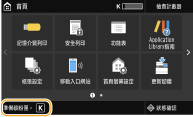
 顯示訊息時 列印時,可以繼續列印原稿。 接收網際網路傳真文件時,如果顯示訊息,本機將無法執行列印,以避免不清晰的列印。如果碳粉匣中剩餘的碳粉量不足時仍要繼續列印,請將 <碳粉量不足時繼續列印> 設定為 <開啟>。<碳粉量不足時繼續列印> 顯示訊息時指定 可以為碳粉匣中剩餘的碳粉量設定任何數值的百分比,到達此百分比時會觸發訊息。 <顯示碳粉匣準備的計時> |
<碳粉餘量不足>
此訊息通知您必須立即更換碳粉匣。確定已準妥備替換碳粉匣。如果您在開始列印大量工作前看到此訊息,請更換碳粉匣。<警告時的操作> 設定為 <停止列印> (<警告時的操作>) 時會顯示此訊息。
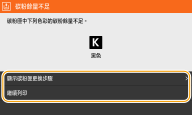
<顯示碳粉匣更換步驟>
顯示更換碳粉匣的步驟。按照畫面上的說明更換碳粉匣。
顯示更換碳粉匣的步驟。按照畫面上的說明更換碳粉匣。
<繼續列印>
您可以結束列印停止狀態並繼續列印。
您可以結束列印停止狀態並繼續列印。
 接收網際網路傳真文件時,如果顯示訊息,本機將無法執行列印,以避免不清晰的列印。接收的資料會改為儲存在記憶體中。如果碳粉匣中剩餘的碳粉量不足時仍要繼續列印,請將 <碳粉量不足時繼續列印> 設定為 <開啟>。<碳粉量不足時繼續列印> |
 |
顯示訊息時指定可以為碳粉匣中剩餘的碳粉量設定任何數值的百分比,到達此百分比時會觸發訊息。<顯示碳粉匣準備的計時> |
<碳粉匣已達到使用壽命。> 
此訊息通知您碳粉匣已達到使用壽命。建議您更換為新碳粉匣。可以繼續列印,但不保證列印品質。
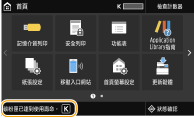
<無法列印。可能已插入非Canon原廠的或偽造的碳粉匣。>
當列印件品質不佳時
出現條紋/列印不均勻 | 部分顏色變淡 | 濃淡度不均勻 | 出現白色斑點 | |||
 |  |  |  |
出現碳粉污跡和飛濺 | 原稿空白處在列印件上呈現灰色 | |||
 | 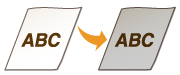 |
更換碳粉匣前
更換碳粉匣之前,請執行下列操作。訊息可能不再顯示,列印品質也可能會提高。
1
開啟前蓋板。
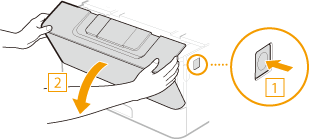
2
拆卸碳粉匣。
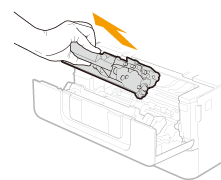
3
如下圖所示,搖動碳粉匣 5 到 6 次,讓碳粉匣內的碳粉均勻散佈。
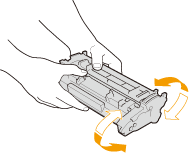
4
安裝碳粉匣。
將它完全推入,直到無法再推入為止。
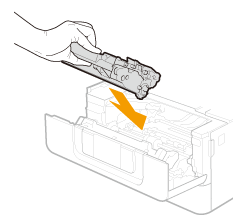
5
關閉前蓋板。
更換碳粉匣的程序
1
開啟前蓋板。
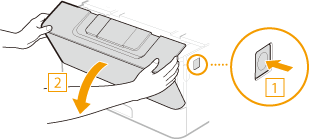
2
拆卸碳粉匣。
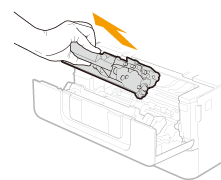
3
將替換碳粉匣從保護盒內取出。
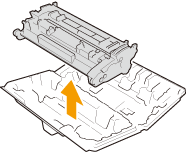
4
如下圖所示,搖動碳粉匣 5 到 6 次,讓碳粉匣內的碳粉均勻散佈。
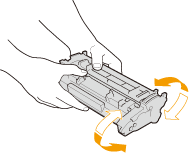
5
安裝碳粉匣。
將它完全推入,直到無法再推入為止。
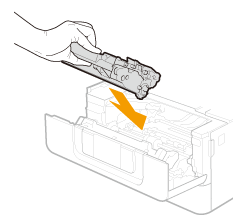
6
關閉前蓋板。